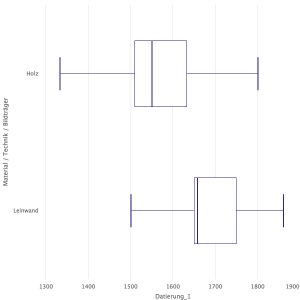Analyse unterschiedlicher Bildträger
Inhaltsverzeichnis
Das Anwendungsbeispiel „Analyse unterschiedlicher Bildträger“ soll zeigen, in welchen Zeitabschnitten die Materialien Leinwand und Holz als Bildträger verwendet wurden. Die Verteilungen werden zum Schluss in einer Grafik gegenübergestellt. Wird diese Gegenüberstellung an mehreren Sammlungsbeständen durchgeführt, sind Rückschlüsse auf die allgemeine Verwendung möglich; wird die Auswertung ausschließlich am Bestand der Alten Pinakothek durchgeführt, können bspw. Erkenntnisse zum Bestand einer Sammlung gewonnen werden. Die Analyse umfasst die folgenden neun Arbeitsschritte.
Museum laden
Im linken Bildabschnitt sehen Sie, wo Sie sich befinden. Bleiben Sie zunächst im Modul Dashboard. Laden Sie das Museum Alte Pinakothek. Suchen Sie hierfür nach „Alte Pinakothek“ in dem Feld „Filter“ und klicken Sie auf das pinke Plus, um das Museum zu laden. Nach dem Ladeprozess ist das Museum in Preprocessing verfügbar.
Zeichenfolgen ersetzen
Klicken Sie im linken Bildbereich auf Preprocessing. In Preprocessing können Sie den Datensatz tabellarisch einsehen und die Daten bearbeiten. Die erste Änderung bezieht sich auf die Spalte Material / Technik / Bildträger. Die Angaben zu den Holzarten und die Details zum Bildträger Leinwand werden auf Holz und Leinwand reduziert; bspw. „Leinwand, mit originaler Rahmung“ durch „Leinwand“.
Wählen Sie die folgenden Parameter unter „Museum bearbeiten“.
- Operation auswählen: Zeichenfolgen ersetzen
- Spalten auswählen: Material / Technik / Bildträger
- Zeichenfolgen:
.*[H|h]olz.* = Holz
.*[L|l]einwand.* = Leinwand
Zuweisungen sind im Feld „Zeichenfolgen“ mit einem Zeilenumbruch zu separieren. Für den ersten Abschnitt der Zuweisung wurden Reguläre Ausdrücke verwendet. Die Zuweisung von zwei Zeichenfolgen erfolgt mit „ = “, wobei ein Leerschritt vor und nach dem Gleichheitszeichen notwendig ist.
Filter übernehmen
In der Spalte Material / Technik / Bildträger befinden sich neben Holz und Leinwand weiterhin andere Begriffe. Schreiben Sie „Holz|Leinwand“ in das Feld „Filter“ unter Material / Technik / Bildträger. Die Spalte wird nun nach Zeilen gefiltert, die entweder Holz oder Leinwand enthalten. Der Filter ist mit „Filter übernehmen“ unter „Operation auswählen“ zu bestätigen. Die bislang 5.046 Beobachtungen werden damit auf 4.707 Zeilen gefiltert.
Regulären Ausdruck anwenden
Die nächsten Schritte beziehen sich auf die Datierung. Datumsangaben sind in der Kunstgeschichte nicht standardisiert. Ein Datum wird häufig mit Ungenauigkeiten angegeben, z. B. „Ende 17. Jh.“ oder „15./16. Jh.(?)“. Für eine Visualisierung sind jedoch rein numerische Angaben notwendig. Diese erhalten wir durch zwei Schritte.
Wählen Sie die folgenden Parameter für den ersten Schritt.
- Operation auswählen: Regulären Ausdruck anwenden
- Spalten auswählen: Datierung
- Regulärer Ausdruck: [0-9]{2,4}
In diesem Schritt ist der Reguläre Ausdruck ein Muster für Zahlen: zwei- bis vierstellige Werte zwischen 0 und 9; d. h. Zahlen wie 10, 234, 1293 oder 1929. Aus jeder Zelle der Spalte werden die auf das Muster passenden Zeichenfolgen extrahiert und dann in eine neue Spalte kopiert.
Zeichenfolgen ersetzen
Die Spalte Datierung_1 beinhaltet die Zeichenfolge, die als erstes mit dem Muster „[0-9]{2,4}“ übereinstimmt, und dient fortan als Grundlage der Datierung. Im zweiten Schritt werden zweistellige Angaben durch die Mitte des Jahrhunderts ersetzt (z. B. „13. Jh.“ durch „1250“).
Wählen Sie die folgenden Parameter für den zweiten Schritt.
- Operation auswählen: Zeichenfolgen ersetzen
- Spalten auswählen: Datierung_1
- Zeichenfolgen:
^13$ = 1250
^14$ = 1350
^15$ = 1450
^16$ = 1550
^17$ = 1650
^18$ = 1750
^19$ = 1850
^20$ = 1950
Erneut werden Reguläre Ausdrücke angewendet. Das Symbol „^“ zeigt an, dass die Zeichenfolge mit dem danach folgenden Zeichen beginnen soll; das Symbol „$“, dass sie mit dem davor spezifizierten Zeichen enden soll.
Änderungen übernehmen
In diesem Anwendungsbeispiel gibt es zwei Ausnahmen: „80er Jahre 15. Jh.“ und „166X“. Durchsuchen Sie die Spalte Datierung mit dem Feld „Filter“ nach beiden Fällen. Durch einen Doppelklick auf die Zellen können Sie die Werte korrigieren. Bestätigen Sie jede Korrektur mit der Operation „Änderungen übernehmen“.
Filter übernehmen
Die Spalte Datierung_1 beinhaltet auch leere Zellen. Der Reguläre Ausdruck „[0-9]“ im Feld „Filter“ unter Datierung_1 begrenzt die Spalte auf Zellen mit Zahlen. Bestätigen Sie die Eingabe mit der Operation „Filter übernehmen“. Die bislang 4.707 Beobachtungen wurden auf 2.816 Zeilen reduziert.
Spaltentyp ändern
Der Typ einer Spalte ist abhängig von den Werten in ihr. Er bedingt die möglichen Operationen und die Diagrammformen. Beinhaltet eine Spalte ausschließlich Zahlen, kann der Spaltentyp numeric verwendet werden. Mit diesem Typ sind mathematische Berechnungen möglich und sogenannte Boxplots. Wählen Sie für die Spalte Datierung_1 die Operation „Spaltentyp ändern“ und den Spaltentyp numeric.
Museum visualisieren
Wechseln Sie in der linken Bildhälfte zum Modul Visualisierung. Wählen Sie die Spalten Datierung_1 und Material / Technik / Bildträger für das Museum „Alte Pinakothek München“. Die erstgewählte Spalte wird an die x-Achse angetragen und die zweitgewählte an die y-Achse.